Notepad 是一款很好用的寫入筆記和程式碼的應用程式。
我們可以用它來寫部落格草稿和日常的筆記。那麼,長時間看一個介面,當然會對眼睛有傷害。
所以,一個護眼的背景。是必須的。
下面就是我常用到的護眼色,綠色。 。 。
而且,身為程式設計師,寫的程式碼也必須要有高亮格式。和自動補齊的功能,Notepad 自帶這種功能。
#以下是我的樣式,僅供參考。 。 。
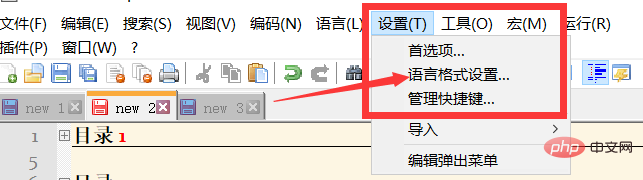
1、先點選設定按鈕
2、選擇語言格式設定
1 語言與樣式都保持預設
2 色彩樣式
前景色:黑色樣式
前景色:黑色
## 背景色:可調(建議:色調80、飽和度97、亮度205)比較舒適 字體格式:Constantia
(個人感覺比較舒服)字體大小:12
粗體。 。使用全域字體。 。使用全域字體大小。 。使用全域粗體樣式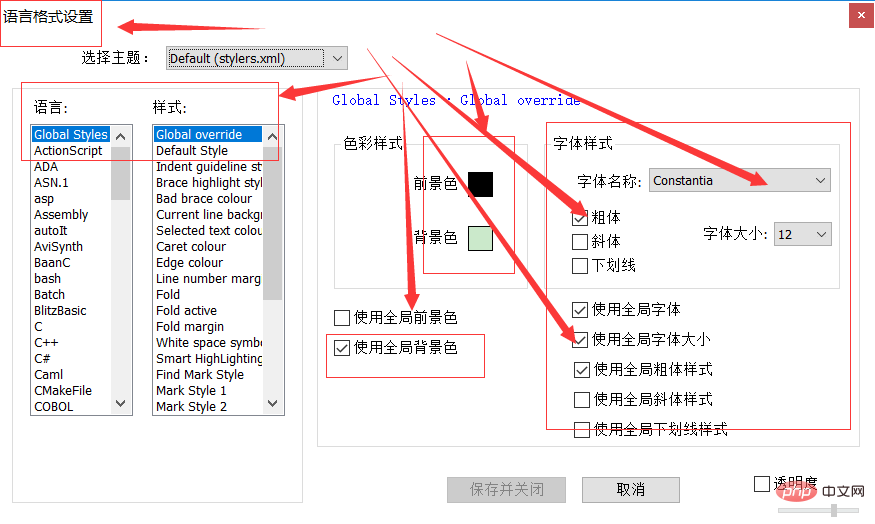
 (R:253 G:246 B:227)
(R:253 G:246 B:227)

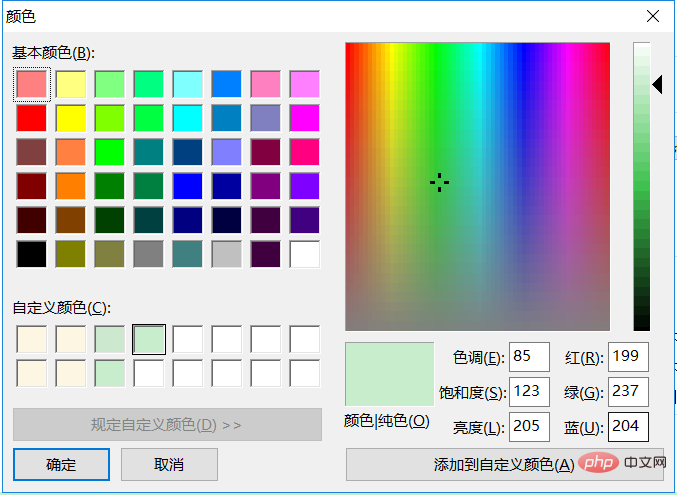
# 綠豆沙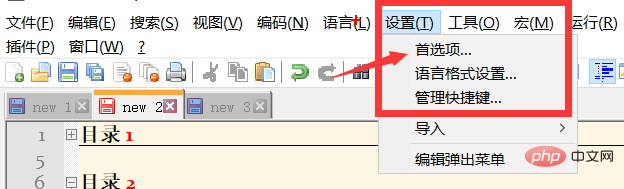
(R:204、G:232、B:207)
##偏亮(R:199、G:237、B:204)
預設程式碼高亮
因為一開始我們在新建一個檔案的時候、他是預設沒有程式碼高亮的、和普通的TXT格式沒有什麼差別。如果我們想新建一個檔案、不需要改後綴名就可以擁有程式碼高亮的效果,這個時候我們就可以來設定他的預設語言了。這樣在我們新建一個檔案的時候也能擁有程式碼高亮的效果。下面推薦兩種語言來作為預設程式碼高亮。更多有趣的設定自己摸索。 。 。
1、先點選
設定按鈕
首選項
1 點選:新建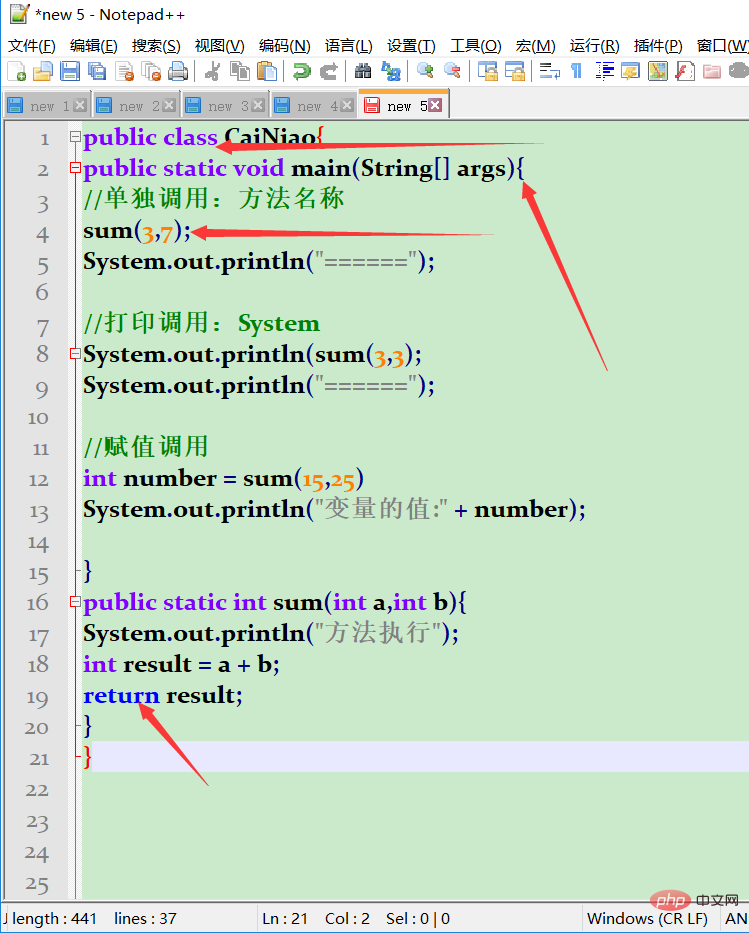
3 預設語言:
Java(隨選)# 4 編碼: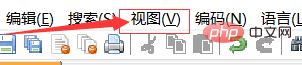 ANSI(隨意)
ANSI(隨意)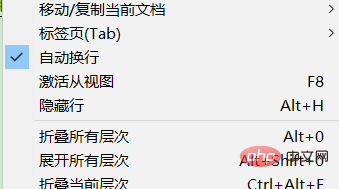
自動換行這個是我從電腦轉到Nodepad 最不適應的地方。因為Nodepad 剛開始並沒有這個功能,表示很不舒服。但是還好。 。 。 Nodepad 是可以自訂的,然後果斷的勾選會自動換行這一項。表示舒服多了。 。 。
點擊檢視
#下面有一個「自動換行」 這一選項,點一下就可以了。 。 。
這一選項,點一下就可以了。 。 。
在Java的語言模式下,可以用 { }
大括號來寫自己的內容放在一個大括號裡面。 。 。 ######這樣就大大的減少一個階段筆記所###佔用的位置###。 。 。 ######從而不用建造太多的文件,###來儲存瑣碎的筆記###。 。 。 ######方便查找,好處多多。 。 。 ###############筆記內容區塊縮放Python######用python作為預設格式的話就更加簡單了使用###Tab鍵(或空格)###就可以了(###因為python是嚴格遵循對齊方式的###)###每一個Tab鍵下面都可以作為一個大綱的效果

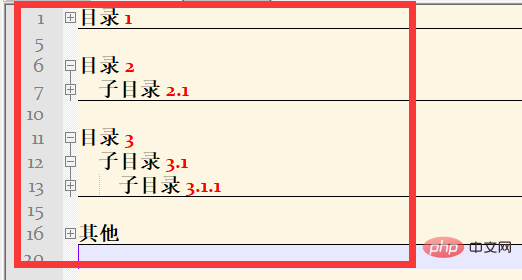
以上是Notepad++使用小技巧(護眼色與程式碼高亮設定)的詳細內容。更多資訊請關注PHP中文網其他相關文章!




